Как заблокировать сайты на Android
Опубликовано: 2022-12-12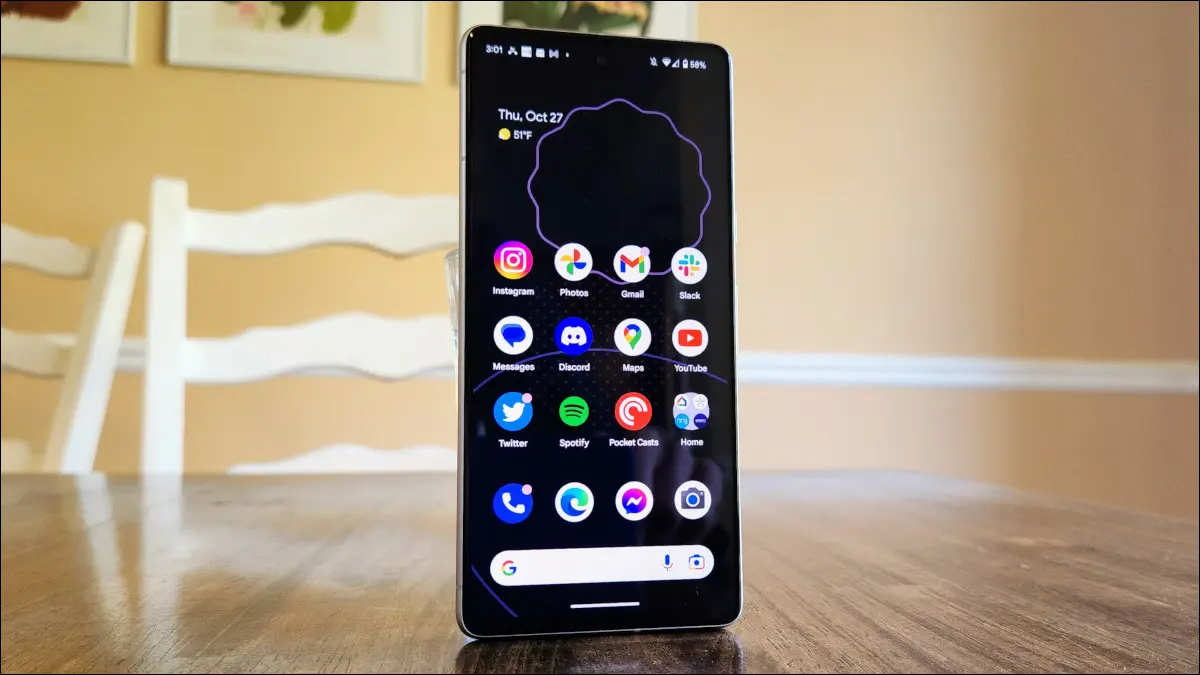
Хотите заблокировать определенный сайт, чтобы он не отвлекал вас во время работы? Или, может быть, вы хотите ограничить доступ к нежелательным сайтам? Вы можете блокировать веб-сайты на Android как с помощью специального приложения, так и без него, и мы покажем вам, как сделать и то, и другое.
Блокируйте веб-сайты на Android с помощью стороннего приложения
Заблокировать сайт на Android без приложения
Используйте надстройку в Mozilla Firefox
Используйте собственные DNS-серверы для блокировки сайтов для взрослых
СВЯЗАННЫЕ С: Как перестать раздражать уведомления веб-сайтов в Chrome на Android
Блокируйте веб-сайты на Android с помощью стороннего приложения
Простой способ заблокировать веб-сайт на вашем телефоне Android — использовать бесплатное приложение для блокировки сайтов. Одним из таких приложений является BlockSite (бесплатное, но с поддержкой рекламы), которое позволяет вам ограничивать доступ к указанным вами веб-сайтам по указанному расписанию в ваших веб-браузерах.
После того, как вы заблокируете сайт с помощью этого приложения, этот сайт станет недоступен ни в одном из ваших веб-браузеров. Позже вы можете разблокировать сайт, если хотите.
Чтобы использовать этот метод, загрузите и установите на свой телефон бесплатное приложение BlockSite. Затем запустите приложение, просмотрите экраны приветствия и предоставьте приложению все необходимые разрешения.
Когда вы дойдете до главного экрана приложения, выберите «Черный список», а затем кнопку «+» (плюс).

На экране «Добавить сайты/приложения» вверху коснитесь текстового поля и введите URL-адрес (веб-ссылку) на сайт, который вы хотите заблокировать. Например, чтобы заблокировать wikipedia.org , введите wikipedia.org в текстовое поле, а затем выберите сайт в списке. Вы можете добавить сюда несколько сайтов, чтобы заблокировать их на своем телефоне.
Указав сайты, в правом верхнем углу приложения нажмите «Готово».
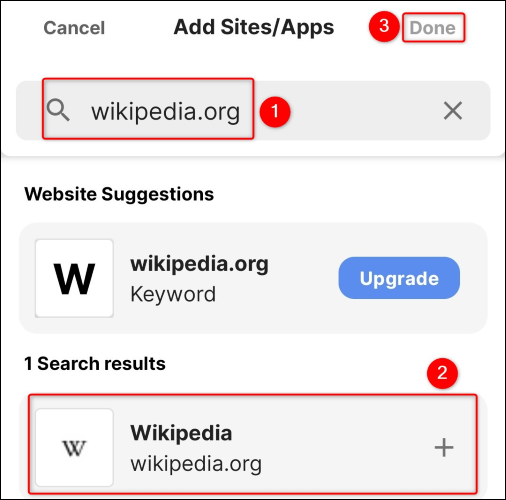
Выберите «Готово» в подсказке.
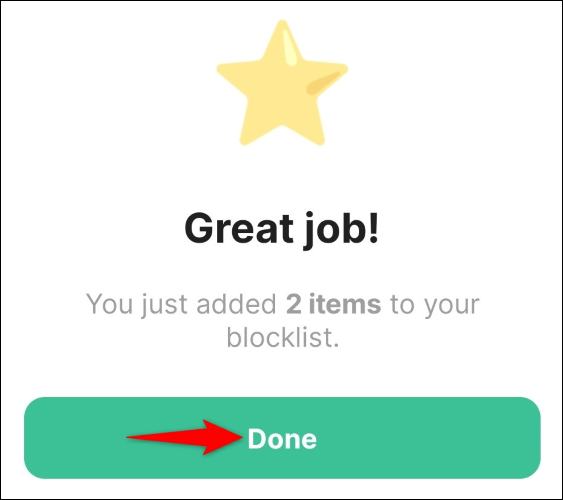
Вы успешно указали сайты, которые хотите заблокировать, но ваши сайты еще не заблокированы. Это потому, что вам нужно настроить расписание, когда блокировка вступит в силу.
Для этого на главном экране приложения нажмите «Расписание».
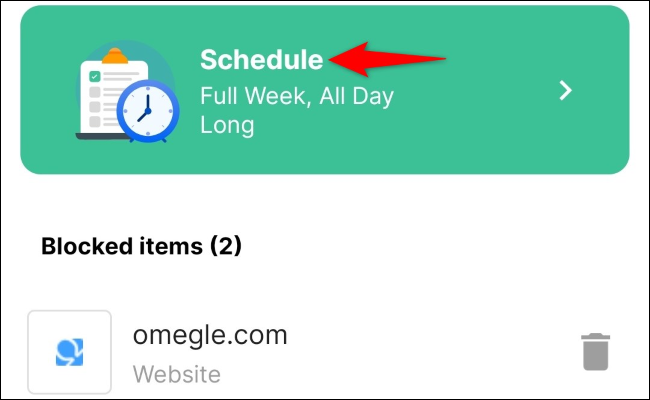
Выберите дни и время, когда вы хотите, чтобы указанные вами сайты оставались заблокированными. Чтобы заблокировать их на неопределенный срок, выберите варианты «Полная неделя» и «Весь день».
Затем рядом с «Выбрать все» включите опцию.

И это все, что нужно сделать. Указанные вами сайты теперь недоступны в веб-браузерах вашего телефона. Если вы попытаетесь получить доступ к одному из этих сайтов, вы увидите сообщение от BlockSite вместо фактического содержимого сайта.
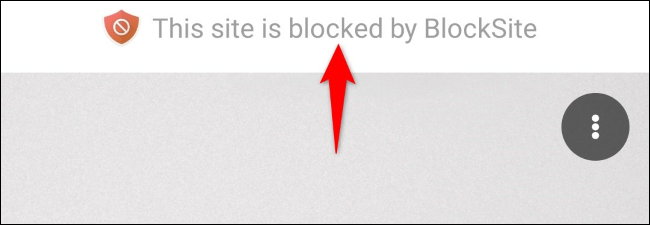
Заблокировать сайт на Android без приложения
Если вы не хотите использовать стороннее приложение для блокировки сайтов на своем телефоне Android, вы можете либо ограничить доступ к веб-сайтам в Mozilla Firefox, либо полностью запретить сайты для взрослых с помощью настраиваемых DNS-серверов.
Используйте надстройку в Mozilla Firefox
Если вы используете Firefox в качестве основного веб-браузера, бесплатное дополнение ограничит доступ к определенным сайтам в вашем браузере. Обратите внимание, что использование этого метода блокирует только ваши сайты в Firefox; другие ваши веб-браузеры по-прежнему будут иметь доступ к вашим заблокированным сайтам.

Примечание. Мы рассматриваем только Firefox, потому что другие популярные браузеры либо не поддерживают надстройки и расширения для Android, либо, в случае Samsung Internet, поддерживают только блокировщики рекламы. Если вы предпочитаете использовать браузер, отличный от Firefox, попробуйте собственный DNS-сервер.
Чтобы использовать этот метод, запустите Firefox на своем телефоне. Затем нажмите на три точки в правом верхнем углу и выберите «Дополнения».
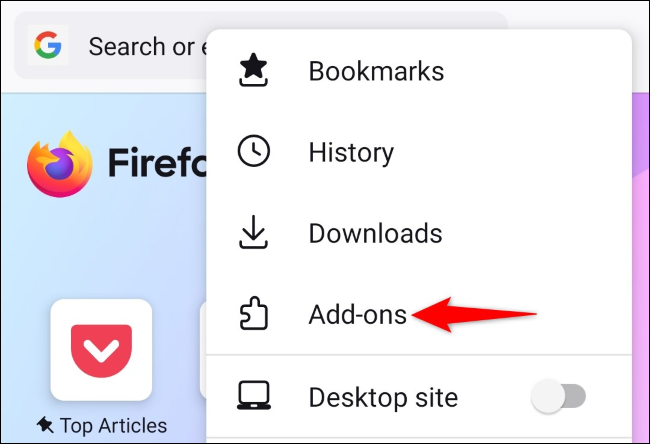
На странице «Дополнения» рядом с дополнением «LeechBlock NG» коснитесь опции «+» (плюс).
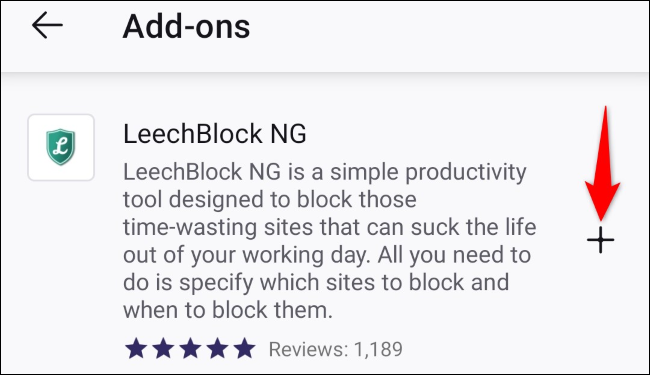
В правом нижнем углу открытой подсказки нажмите «Добавить».
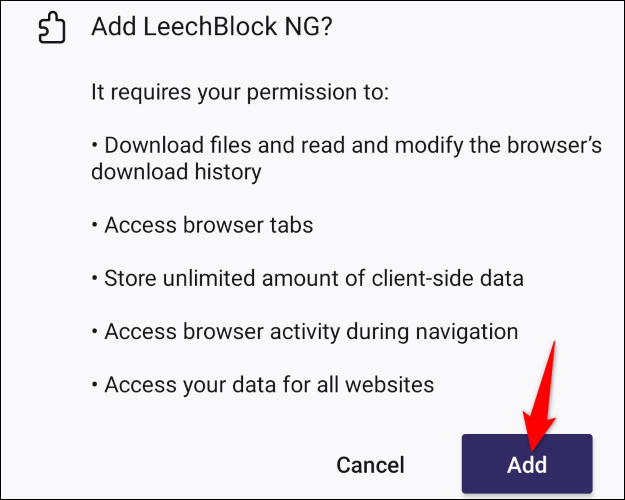
Когда надстройка будет установлена, выберите «Хорошо, понятно».
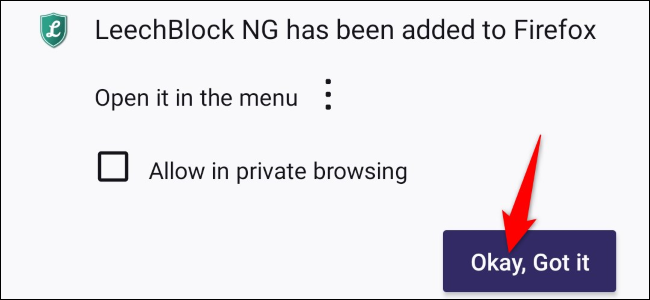
Откройте страницу «Дополнения» Firefox, нажав на три точки в правом верхнем углу браузера и выбрав «Дополнения».
Затем нажмите «LeechBlock NG».
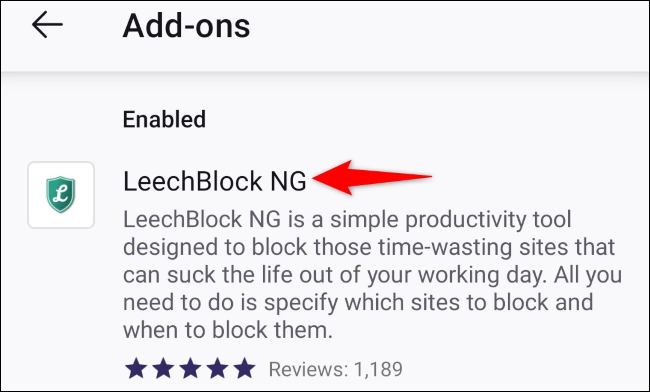
Выберите «Настройки».
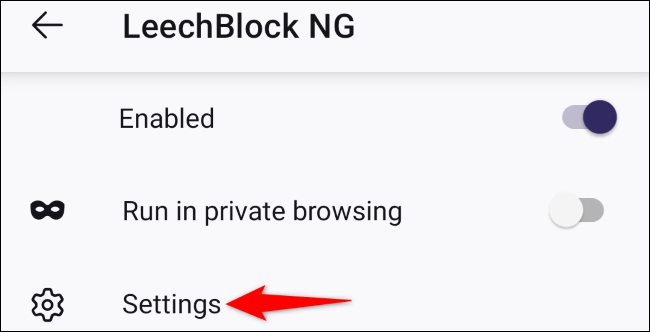
Коснитесь большого текстового поля и введите URL-адреса сайтов, которые вы хотите заблокировать. Укажите расписание, когда эти сайты должны оставаться заблокированными.
Затем прокрутите страницу вниз и нажмите «Сохранить параметры и закрыть».
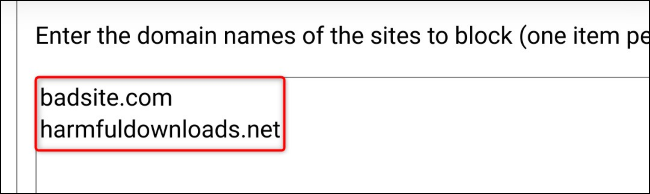
Вот и все.
Отныне, когда вы пытаетесь получить доступ к сайту с ограниченным доступом, Firefox не будет загружать этот сайт для вас.
СВЯЗАННЫЕ С: Как заблокировать Facebook (или любой отвлекающий сайт)
Используйте собственные DNS-серверы для блокировки сайтов для взрослых
Если вы хотите полностью запретить веб-сайты, содержащие контент для взрослых, пиратские носители и вредоносные программы на вашем телефоне Android, используйте бесплатные DNS-серверы OpenDNS FamilyShield. Эти серверы гарантируют, что ваш телефон не загрузит такие веб-сайты в вашей локальной сети.
Примечание. Этот метод работает, только если ваш телефон Android использует соединение Wi-Fi. Это связано с тем, что Android не позволяет вам указывать собственные DNS-серверы, когда вы используете сотовые данные.
Для начала запустите приложение «Настройки» на своем телефоне Android. Точные шаги для выполнения следующего процесса зависят от модели телефона.
В настройках перейдите в «Подключения» > «Wi-Fi».
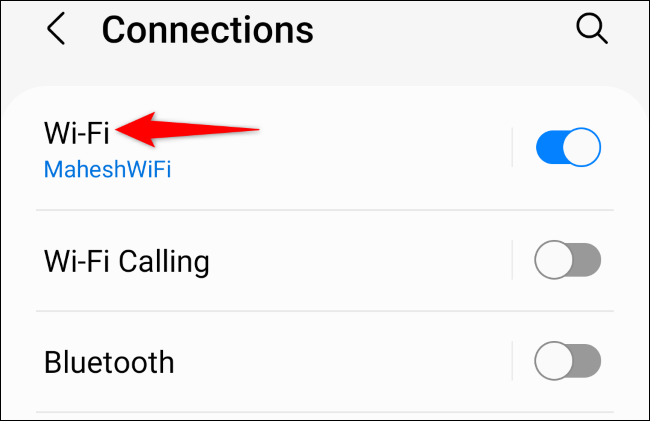
Коснитесь значка шестеренки рядом с сетью Wi-Fi, к которой вы подключены.
Примечание. Вам нужно будет указать эти DNS-серверы для каждой используемой вами сети Wi-Fi. Android не будет автоматически применять эти серверы ко всем вашим беспроводным сетям.
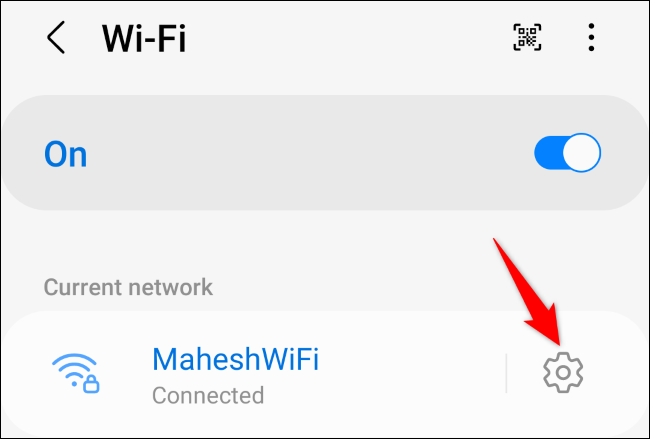
На открывшемся экране нажмите «Посмотреть еще». Затем выберите параметр «Настройки IP» и выберите «Статический».
В поле «DNS 1» введите следующее:
208.67.222.123
Коснитесь поля «DNS 2» и введите следующее.
208.67.220.123
Внизу нажмите «Сохранить», чтобы сохранить изменения.
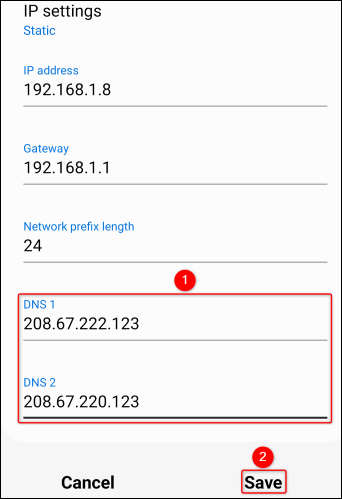
Ваши настраиваемые DNS-серверы теперь будут блокировать доступ к веб-сайтам для взрослых и другому небезопасному контенту на вашем телефоне Android.
Пока вы этим занимаетесь, вы можете узнать, как блокировать или ограничивать приложения и вызовы на вашем устройстве Android, чтобы повысить свою производительность. Это легко сделать на вашем телефоне.
СВЯЗАННЫЕ С: Как установить ограничения времени приложения и заблокировать приложения на Android
